Excel(エクセル)を使っているとき、セル間をコピーしながらデータを整列させる作業は頻繁に発生します。そういった作業中、Excel(エクセル)では過去のコピー履歴を記憶してあって再利用することができます。というわけで今回のExcel(エクセル)の使い方 vol.038は過去のコピー履歴を確認し利用する方法です。
過去のコピー履歴を確認し利用する方法
1
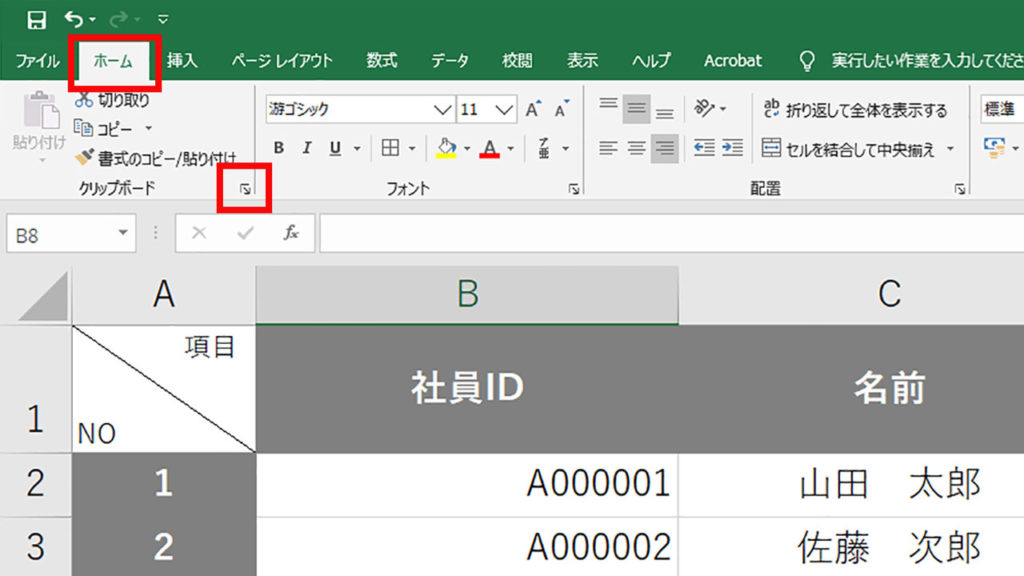
コピー履歴を表示させるため、リボンメニューのホームタブを選択し、クリップボードパネルの右下にある小さな矢印マークをクリックします。
2
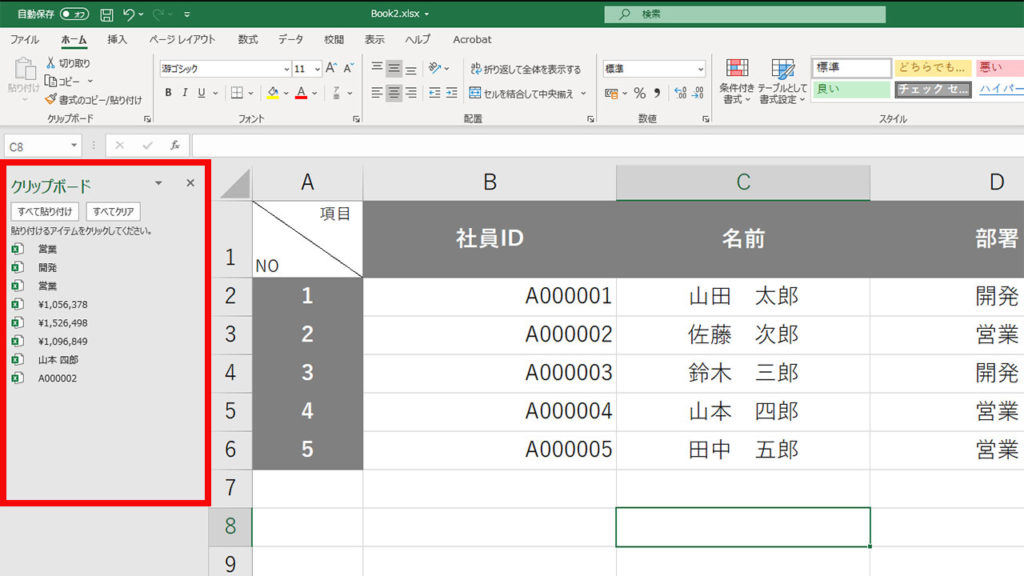
Excel(エクセル)の画面左側にクリップボードメニューが表示され、過去のコピー履歴が表示されました。Excel(エクセル)は最大24個のコピー履歴を記憶しており、25個目をコピーすると一番古いコピーから消えていきます。コピー履歴は上から順に新しく、下に向かって古くなっていきます。
3
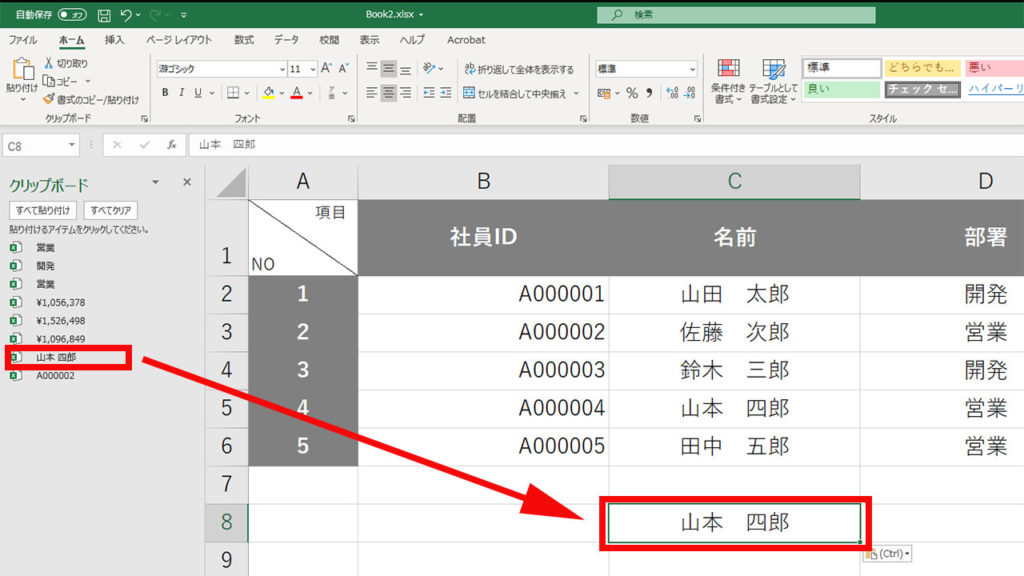
コピー履歴からデータを入力したいセルを選択し、クリップボードメニューから必要なコピー履歴をクリックすると入力されます。
4-1

4-2

またクリップボードメニューの一番下にあるオプションボタンをクリックして、コピー時にステータスをタスクバーの近くに表示にチェックを入れると、データのコピー時に画面右下に件数が表示されます。





